- Avtor Abigail Brown [email protected].
- Public 2024-01-07 19:06.
- Nazadnje spremenjeno 2025-01-24 12:23.
Kaj morate vedeti
- V sistemu Windows ali Mac pojdite na spletno mesto Google Photos v brskalniku Google Chrome, odprite meni s tremi pikami in izberite Cast.
- V iPhonu ali Androidu odprite aplikacijo Google Photos, izberite album in tapnite ikono Chromecast.
- Če želite predvajati Google Photos na pametni TV, mora podpirati Chromecast in biti v istem omrežju Wi-Fi.
Ta vodnik zajema vse korake za predvajanje slik in albumov Google Photos na TV prek Chromecasta. Vključuje navodila za predvajanje iz računalnika z operacijskim sistemom Windows ali macOS in vsebuje tudi korake za predvajanje Google Photos na TV iz pametne naprave iPhone, iPad ali Android.
Kako predvajati Google Photos na TV iz računalnika
Najpreprostejši način za predvajanje vsebine Google Photos iz računalnika z operacijskim sistemom Windows ali Mac je s spletnim brskalnikom Google Chrome. Tukaj je opisano, kako uporabljati to brezplačno aplikacijo za predvajanje vsebine s Chromecastom.
-
Odprite spletni brskalnik Google Chrome v računalniku in pojdite na uradno spletno stran Google Photos.

Image -
Kliknite Pojdi na Google Photos.

Image -
Prijavite se, če se še niste.

Image -
Kliknite ikono tri pike v zgornjem desnem kotu brskalnika Google Chrome, da odprete meni.

Image -
Klikni Cast.

Image -
Kliknite ime vaše naprave, ki podpira Chromecast, ko se prikaže.
Če se vaš televizor ali naprava ne prikaže, jo vklopite in se prepričajte, da je povezana z vašim omrežjem Wi-Fi.

Image -
Spletna stran Google Photos se bo zdaj prikazala na vašem TV zaslonu.

Image -
Če želite ustaviti predvajanje spletnega mesta, znova kliknite elipso in izberite Cast > Ustavi predvajanje.

Image
Kako predvajati Google Photos na TV iz iOS in Android
Slike iz Google Photos je mogoče predvajati tudi na pametni TV ali drugo napravo, ki podpira Chromecast, iz iPhona, iPada ali pametnega telefona ali tabličnega računalnika Android z uporabo uradne aplikacije Google Photos.
Prenesite Google Photos za
- Odprite aplikacijo Google Photos v pametni napravi iOS ali Android in tapnite Spremeni nastavitev.
- Tapnite Dovoli dostop do vseh fotografij.
-
Tapnite Dovoli dostop do vseh fotografij.

Image Če želite nadaljevati z aplikacijo, morate odobriti popoln dostop do svojih lokalnih fotografij.
- Tapnite možnost Varnostno kopiranje, da naložite vse fotografije vaše naprave v strežnike v oblaku Google Photo. Tapnite Ne varnostno kopiraj, če ne želite naložiti nobene fotografije.
- Tapnite Library za dostop do slik v vašem računu v oblaku Google Photos.
-
Tapnite foto album, da ga odprete.

Image -
Dotaknite se ikone Chromecast v zgornjem desnem kotu zaslona.
Ikona Chromecast je tista, ki je videti kot TV z brezžičnim signalom v spodnjem levem kotu.
-
Tapnite OK.
Dovoljenje boste morali odobriti le ob prvem predvajanju v napravi Chromecast.
- Znova tapnite ikono Chromecast.
-
Dotaknite se imena naprave, v katero želite predvajati vsebino Google Photos.

Image -
Logotip Google Photos bi se moral prikazati na vašem televizorju. Dotaknite se posamezne fotografije v aplikaciji Google Photos v pametnem telefonu ali tabličnem računalniku, da jo predvajate na TV-zaslonu.
Samo posamezne fotografije bodo prikazane na zaslonu prek Chromecasta.
- Če želite ustaviti predvajanje, tapnite označeno ikono Chromecast.
-
Tapnite Prekini povezavo.

Image
Ali lahko predvajate diaprojekcijo iz Google Foto?
Če želite predvajati diaprojekcijo fotografij iz Google Photos na vaš TV iz računalnika ali aplikacije Android, odprite fotografijo v albumu, izberite ikono tri pike in kliknite Diaprojekcija.
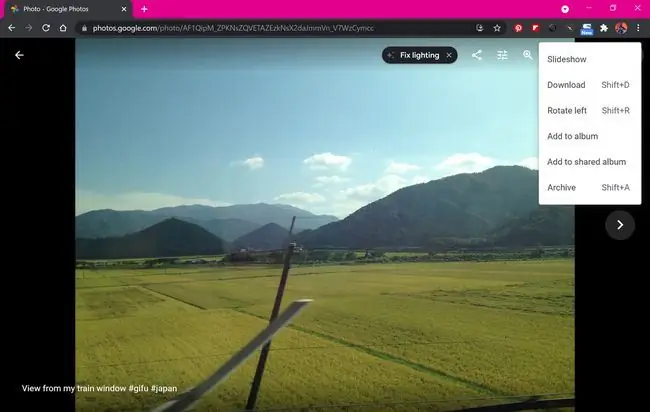
Diaprojekcija trenutnega albuma se bo takoj začela predvajati. Za izhod iz diaprojekcije pritisnite Esc na tipkovnici ali tapnite zaslon in izberite puščico Nazaj.
Funkcija diaprojekcije ni na voljo v aplikaciji Google Photos za iOS, čeprav lahko še vedno ročno povlečete med fotografijami v albumu, ko ga odprete, da ustvarite iluzijo diaprojekcije.
Kako predvajam fotografije iz Google Drive na svoj TV?
Žal niti spletno mesto Google Drive niti njegove aplikacije ne podpirajo Chromecasta, tako da ni neposrednega načina za predvajanje fotografij ali videoposnetkov z njega na TV s Chromecastom.
Najpreprostejša rešitev za to težavo je, da kopirate ali premaknete svoje datoteke v Google Photos in jih predvajate na TV z enim od zgornjih načinov. Druga možnost je, da uporabite drugo brezžično metodo za zrcaljenje vaše naprave na televizorju, kot je Applov AirPlay, ali za zrcaljenje računalnika ali prenosnika na TV-zaslonu tako, da povežete televizor in računalnik prek kabla HDMI.
Še en način dostopa do storitve Google Drive na televizorju je uporaba aplikacije spletnega brskalnika za neposredno prijavo v vaš račun. Večina pametnih televizorjev ima vnaprej nameščen spletni brskalnik. Nekatere konzole za video igre, kot sta Sonyjevi PS4 in PS5 ter Microsoftovi Xbox One in Xbox Series X, podpirajo tudi aplikacije za brskanje po spletu.
Ali lahko fotografije iPhone predvajate v Chromecast?
Poleg tega, da vam omogoča predvajanje slik Google Photos na vaš TV, aplikacija Google Photos za iOS podpira tudi predvajanje Chromecast za fotografije, ki so lokalno shranjene v vašem iPhone in iPad.
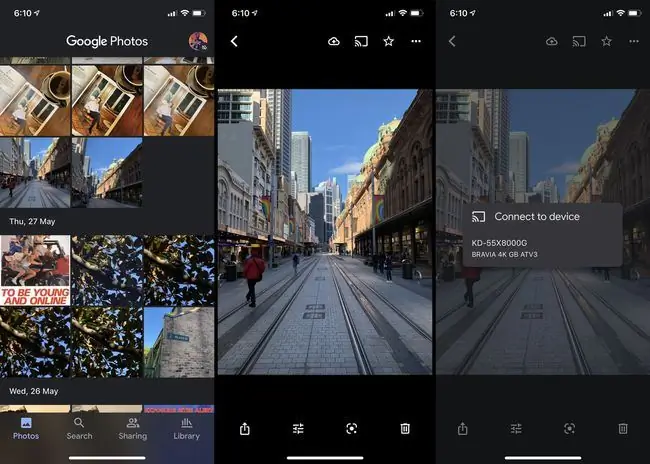
Ne glede na to, ali ste storitvi Google Photos omogočili dostop do slik vašega pametnega telefona ali ne, si fotografije vašega iPhone še vedno lahko ogledate v aplikaciji prek glavnega zavihka Fotografije. Če želite predvajati fotografijo iz iPhona prek Chromecasta, morate le tapniti fotografijo, nato tapniti ikono Chromecast in na seznamu izbrati svoj televizor ali drugo napravo.
Kako lahko predvajam svoje fotografije na televizorju brez Chromecasta?
Obstaja več načinov za ogled vaših fotografij na televiziji, če ta ali vaša pametna naprava ne podpira Chromecasta.
- Uporabite kabel HDMI. Uporabite lahko žično povezavo za predvajanje vašega računalnika z operacijskim sistemom Windows ali Mac na TV-zaslon. Ta metoda lahko deluje tudi z napravami iOS in Android.
- Apple AirPlay Če imate Apple TV in iPhone, lahko uporabite Applovo lastno tehnologijo AirPlay, da svoje fotografije predvajate na TV ali v celoti zrcalite zaslon telefona. Če imate Xbox, obstaja več plačljivih aplikacij, ki lahko igralni konzoli dodajo podporo za AirPlay.
- Miracast. Miracast je tehnologija brezžičnega oddajanja, ki jo podpira širok nabor pametnih telefonov, tablic, računalnikov, pametnih televizorjev in igralnih konzol. Njegovo ime se lahko razlikuje, vendar se običajno imenuje zrcaljenje, projiciranje ali skupna raba zaslona.






